1 つまたは複数のレイル カーブに沿って移動する生成カーブによってスイープされる領域を計算することにより、サーフェスを作成します。1 つの生成カーブ、または 2 つ以上の生成カーブのブレンドを使用することができます。
一般的なワークフロー
- Surfaces > Swept Surfaces > Rail Surface

 を選択します。
を選択します。 - オプション ウィンドウで、存在する生成カーブ(Generation Curves)とレイル カーブ(Rail Curves)の数を設定します。
- 生成カーブをクリックします。ここで、複数のカーブをクリックすることもできます。生成カーブの選択を解除するには、そのカーブをもう一度クリックします。
- 複数の生成カーブを選択した場合、生成カーブの選択を終了したときに Go をクリックします。
- レイル カーブをクリックします。ここで、複数のカーブをクリックすることもできます。
他のサーフェスとの連続性を維持する
オプション ウィンドウで、生成カーブとレイル カーブの名前の隣にあるポップアップ メニューを使用して、エッジに対して使用する連続性の種類を選択します。
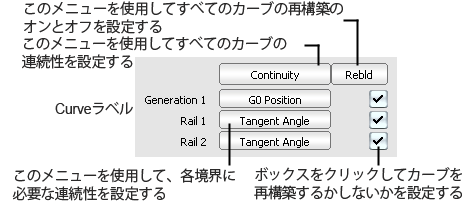
1 本のレイル カーブに沿って 1 本の生成カーブをスイープする
Rail Surface ツールを使用する手順には、Rail Surface Control ウィンドウの設定に応じて複数のオプション手順があります。
- ツール パレットから Surfaces > Swept Surfaces > Rail Surface

 の順に選択するか、そのアイコンをダブルクリックします。
の順に選択するか、そのアイコンをダブルクリックします。 Rail Surface Control ウィンドウが表示されます。
- Create History がチェックされていることを確認してください。
コンストラクション ヒストリは、常にオンにしておくといいでしょう。これにより、カーブをスイープした後で設定を変更できるようになります。
この例では次の設定を使用します。
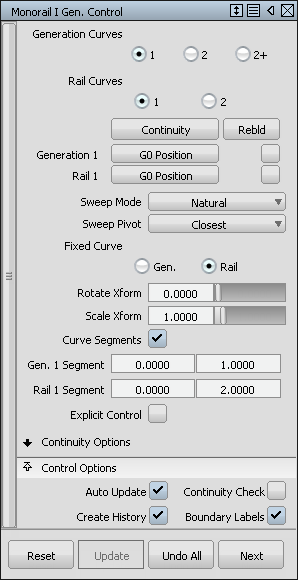
適切な新しいサーフェスができたら、Delete > Delete Construction History
 を順に選択してヒストリ情報を削除します。
を順に選択してヒストリ情報を削除します。 - 生成カーブをクリックします。これが、サーフェスを作成するためにレイル カーブに沿ってスイープされるカーブです。
生成カーブは自由曲線、アイソパラム カーブ、カーブオンサーフェス、またはトリム エッジになります。
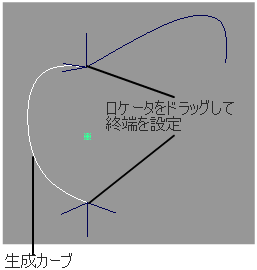
- Curve Segments がオンの場合、ロケータを使用して生成カーブの開始点と終了点を配置します。
- Sweep Pivot が ON CURVE または OFF CURVE に設定されている場合、ロケータを使用して生成カーブのピボット ポイントを設定します。
- ロケータをクリックしてドラッグし、カーブに沿って(ON CURVE)またはスペース内で(OFF CURVE)ロケータを移動します。
- ピボットを正確に設定するには、パラメータ(ON CURVE)、または 3D 座標(OFF CURVE)を入力します。
- Go をクリックして作業を続行します。
- レイル カーブをクリックします。生成カーブはこのレイル カーブに沿って移動します。
レイル カーブは自由曲線、アイソパラメトリック カーブ、カーブオンサーフェス、またはトリム エッジになります。
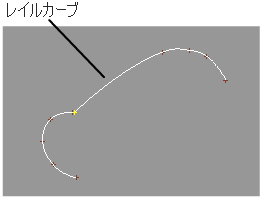
- Curve Segments がオンの場合、ロケータを使用してレイルカーブの開始点と終了点を設定します。
- Sweep Pivot が ON CURVE または OFF CURVE に設定されている場合、ロケータを使用してレイル カーブのピボット ポイントを設定します。
- ロケータをクリックしてドラッグし、カーブに沿って移動します。
- ピボットを正確に設定するには、パラメータを入力します。
- Go をクリックして作業を続行します。
- Sweep Mode が SPINE の場合、脊椎カーブをクリックします。このカーブは、生成カーブがレイル カーブに沿って移動するときの方向を制御します。
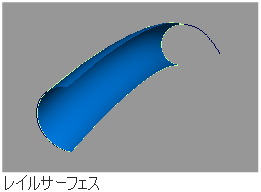
2 本のレイル カーブに沿って 1 本または複数の生成カーブをスイープする
- ツール パレットから Surfaces > Swept Surfaces > Rail Surface

 の順に選択するか、そのアイコンをダブルクリックします。
の順に選択するか、そのアイコンをダブルクリックします。 Rail Surface Control ウィンドウが表示されます。
- Create History がチェックされていることを確認してください。
コンストラクション ヒストリは、常にオンにしておくといいでしょう。これにより、カーブをスイープした後で設定を変更できるようになります。
適切な新しいサーフェスができたら、Delete > Delete Construction History
 を順に選択してヒストリ情報を削除します。
を順に選択してヒストリ情報を削除します。 - Rail Surface Control ウィンドウで、Rail Curves を 2 に設定します。
Generation Curves に、使用する生成カーブの数を指定します。
- レイルに沿って 1 本のカーブをスイープするには1を選択します。
- レイルに沿って、1 つの生成カーブから別の生成カーブにブレンドするには 2 を選択します。
- レイルに沿って、一連の生成カーブをブレンドするには 2+ を選択します。
- 1 つ目の生成カーブをクリックします。
生成カーブは自由曲線、アイソパラメトリック カーブ、カーブオンサーフェス、またはトリム エッジになります。
- Generation Curves が 2 の場合、2 つ目の生成カーブを選択します。
Generation Curves が 2+ の場合、生成カーブをすべて順番に選択してから Go をクリックします。
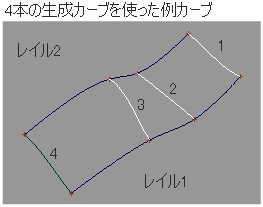
- 1 つ目のレイル カーブをクリックしてから、2 つ目のレイル カーブをクリックします。
生成カーブは両方のレイル カーブと交差していなければなりません。
レイル カーブは、自由曲線、アイソパラメトリック カーブ、カーブオンサーフェス、またはトリム エッジになります。
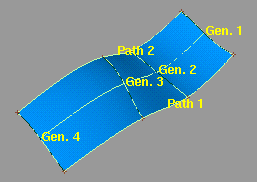
漏斗のシェイプを作成する
- 生成カーブとレイル カーブを作成します。
- ツール パレットから Surfaces > Swept Surfaces > Rail Surface

 の順に選択するか、そのアイコンをダブルクリックします。
の順に選択するか、そのアイコンをダブルクリックします。 - Rail Surface Control ウィンドウで次のように設定します。
- Generation Curves を 1 に
- Rail Curves を 1 に
- Sweep Pivot を OFF CURVE に
- Auto Update を選択します。
- 生成カーブをクリックします。
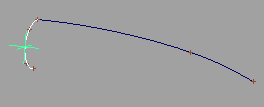
- 3D ロケータが表示され、生成カーブのピボットに対するプロンプトが表示されます。マグネット スナップを使って、3D ロケータを生成カーブの中心に移動します。次に、Go をクリックします。
- レイル カーブをクリックします。
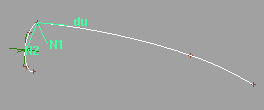
- レイル カーブ ピボットにカーブ ロケータが表示されます。レイル カーブの開始点にロケータを移動します。次に、Go をクリックします。
- Scale Transform フィールドに、レイル カーブに沿って生成カーブを移動したときの生成カーブの大きさに関する係数を入力します。
たとえば、2 を入力した場合、生成カーブはレイル カーブの長さに沿って移動するときに 2 倍の大きさになります。0.5 を入力した場合、半分に縮みます。
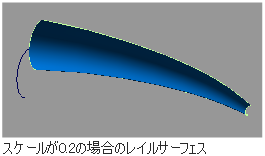
レイル サーフェスのコンストラクション ヒストリを編集する
- 編集するサーフェスを選択します。
- ツール パレットから Surfaces > Swept Surfaces > Rail Surface

 の順に選択するか、そのアイコンをダブルクリックします。
の順に選択するか、そのアイコンをダブルクリックします。 Rail Surface Control ウィンドウが表示されます。
- カーブ修正ツール(Transform パレット、Curve Edit パレット、Object Edit パレット)を使用して、サーフェスの作成に使用するカーブのシェイプを変更します。また、Rail Surface Control ウィンドウを使用して、サーフェス作成オプションを変更します。
注とヒント
- Spine スイープ モードの扱いはときに非常に面倒です。問題が発生したら、次の手順を試してください。
- 脊椎カーブとして使用するために、レイル カーブのコピーを作成します。
- Rail Surface Control ウィンドウの Create History と Auto Update をオンにします。
- 少しずつ脊椎カーブのシェイプを変更し、サーフェスへのエフェクトを観察します。
- Natural、Parallel、または View モードでサーフェスを開始した後は、Spine モードに変換できません。
- マルチノット、またはウェイトをかけた CV を持つレイル カーブに沿ってレイル サーフェスを作成することはできません。
レイル カーブすべてのRebuild オプションをオンにしてマルチノットを削除し、すべての CV のウェイトを 1 に設定してからサーフェスを作成します。
- レイル カーブに沿って移動するのは生成カーブのピボットです。ピボットが生成カーブ上にない場合、新しいサーフェスはオフセットされます。
- 生成カーブをクリックしてから設定を変更しても、Rail Surface ツールを使用した手順の残りは影響を受けません。
たとえば、生成カーブを選択した後で Curve Segments オプションをオンにしても、カーブ セグメントの定義は求められません。しかし、サーフェスの構築後、Rail Surface Control ウィンドウにテキストボックスが表示されます。ここで、カーブ セグメントのスタート パラメータとエンド パラメータを変更することができます。また、Next ボタンをクリックして、最初から始めることもできます。
- Rail Surface ツールでは、鋭角のコーナー(尖角)を持つレイル カーブはサポートされていません。
- 生成カーブがレイル カーブと確実に交差するように、カーブスナップを使用します。
- Rail Surface ツールは、Construction Options の Curve Fit Distance 値を使用して、カーブが交差しているかどうかをテストします。既定の許容値は使用している Alias 製品によって異なります。これらのカーブが既定許容値内に収まっている場合は、交差して見えます。
Curve Fit Distance オプションを変更するには、Preferences メニューから Construction Options を選択します。
- 2 つ以上の生成カーブを使用している場合は、1 つ目の生成カーブを選択してからこのカーブをクリックして、選択を解除することができます。その後、別の生成カーブを 1 つ目のカーブとして選択できます。
- 生成カーブが長い場合、Rail Surface ツールにより作成されるサーフェスの品質は劣化します。
このような場合、生成カーブとレイル カーブの選択を逆にして、短くて単純なカーブを生成カーブに、長く曲がりくねったカーブをレイル カーブとして選択してみてください。
こんな場合は
カーブからサーフェスが作成できない
- カーブが交差していることを確認してください。境界曲線の修正により、(コンストラクション ヒストリがオンの状態で)交差が停止した場合、赤と黄色の小さな矢印が隅に表示されます。マウスの右ボタンで矢印をクリックすると、問題を説明する吹き出しが表示されます。
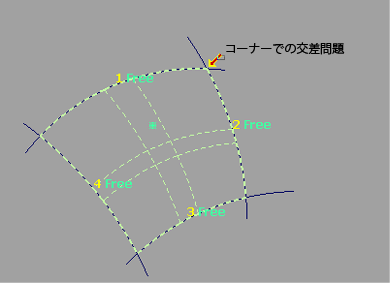
「カーブを交差させる」を参照してください。
- Rail surface ツールは Construction Options の Curve Fit Distance に設定された許容範囲内でカーブが交差しているかどうかをテストします。Curve Fit Distance オプションを変更するには、Preferences > Construction Options
 の順に選択します。
の順に選択します。 - 鋭いコーナー、CV 多重度、マルチノットを持つレイル カーブに沿ってサーフェスを作成することはできません。マルチノットを削除するには、レイル カーブの Rebuild オプションをオンにします。
サーフェスがレイルから離れて作成される
レイル カーブに沿って移動するのは生成カーブのピボット ポイントです。ピボット ポイントが生成カーブ上にない場合、新しいサーフェスはオフセットされます。
「オブジェクトのピボット ポイントを変更する」を参照してください。
作成されたサーフェスが複雑すぎる
- サーフェスを作成するために使用するカーブの Rebuild オプションをオンにします。
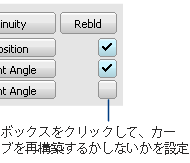
- Explicit control オプションをオンにし、サーフェス上のスパンの数と U と V 方向での次数を手作業で選択します。
他のオブジェクトで作業した後で、レイル サーフェスを変更する
Object Edit > Query Edit![]() の順に選択し、サーフェスをクリックします。
の順に選択し、サーフェスをクリックします。
「オブジェクトのコンストラクション ヒストリを表示して編集する」を参照してください。